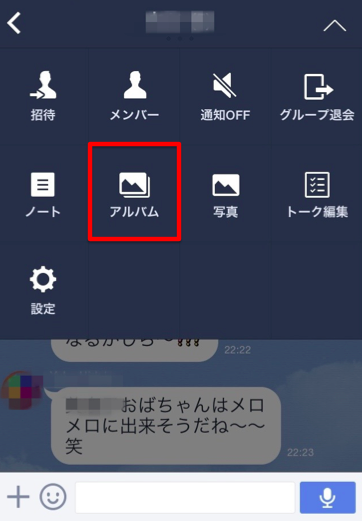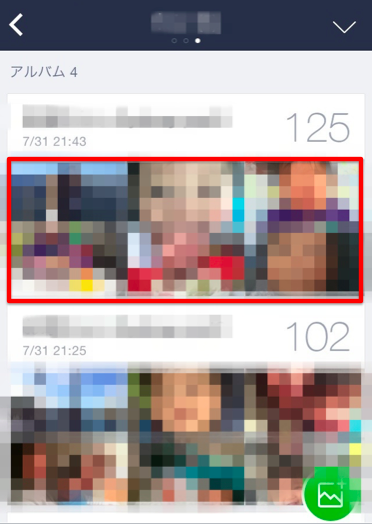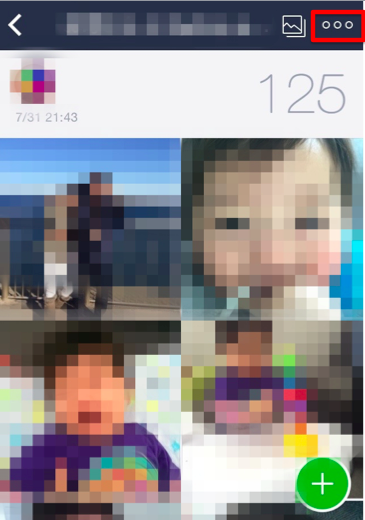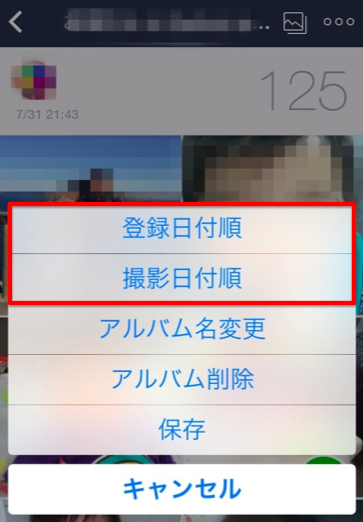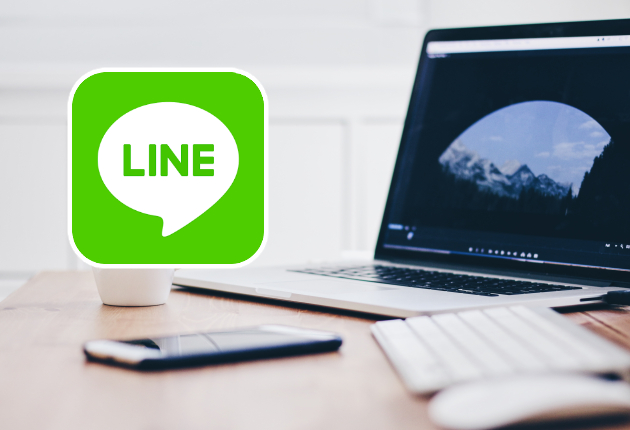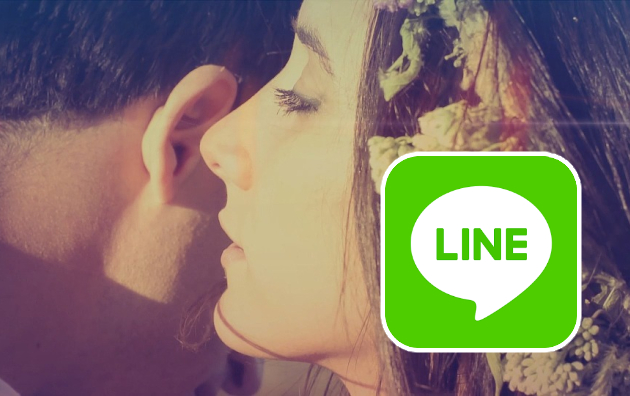〈記事内に広告プロモーションを含む場合があります〉
どうも『ペコ』です。
今回のテーマは
『LINEアルバムの写真を好きな順番に並び替える方法』
についてご紹介します。
LINEで届いた大切な思い出達を
綺麗にわかりやすく
自分の好きな順番に並べられたら
とっても素敵ではないですか?
ペコが実践している
LINEのアルバムの写真を並び替える方法を解説していきます。
LINEのトークの写真とアルバムの違いって知ってる?
これは基本中の基本かと
思いますがなんでも基本は大事なので・・・・

おじさんは気にせずに 笑
トークで送られてくる写真とアルバムで送られてくる写真
の大きな違いとしては
写真の保存期間が異なるっていうこと!
LINEトークの写真とアルバムの保存期間の違いを比較してみた。
LINEアルバムの写真を並び替える方法
LINEのアルバムの写真の並び替え方は
実は2種類しかありません。
現在のLINEでは好きな順番に並び替えることは
残念ながら出来ないようです。
ここからLINEのアルバムを少しでも
見やすくするために
写真の登録日付順と撮影日付順の並び替え方を
ご紹介していきますね。
まずは並び替えをしたいアルバムのあるトーク画面を
選択して開きましょう。
トークを開いたら右上にある『∨』をポチッと
押して選択してください。
この中にある『アルバム』を選択しましょう。
このアルバムの中から写真の並び替えを行いたい
『アルバム』を選択しましょう。
アルバムを選択したら
赤枠で囲まれている右上の『・・・』をポチッと!!
ここから登録日付順・撮影日付順かを
選択することが出来ます。
通常の設定は登録日付順で写真は並んでいます。
ペコ的には撮影日付順の方が
見やすくわかりやすいので個人的には好きです。
撮影順だとどこでなにをしたのかを
時系列で振り返ることができますからね。
まとめ
LINEアルバムを自分の好みには変えられないですが
撮影日付順でかえることで
時系列に写真の思い出も振り返ることができるので
アルバムをちょっといじって
思い出に浸りましょう。
アルバム繋がりですが、
LINEでこれまで長い動画が送れなくて
困ったことはありませんか?
があるって知っていました?